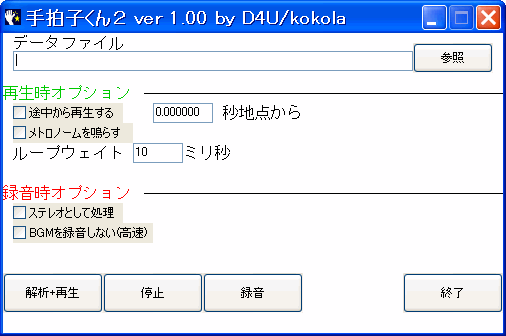
| 途中から再生する | チェックを入れておくと、任意の位置から再生を開始する |
|---|---|
| メトロノームを鳴らす | 小節の開始時に「ピッ」という音を鳴らす。この音と、小節の最初に置いた効果音は全く同時に鳴るべきである。ズレている場合、効果音の発生時間を調整して修正する。 |
| ループウェイト | 大きくすると動作が軽くなるかわりに効果音の発生タイミングが怪しくなる。 再生時に何かズレたりズレなかったりするのは仕様なのであまり気にしなくてもよい。 |
| ステレオとして処理 | 使用するファイルが全てステレオである場合にチェックする。 使用するファイルはモノラルかステレオに統一すること。 |
| BGMを録音しない | BGMがあれば、BGMに効果音を混ぜたwavファイルを作成するが、これにチェックを入れてあると、効果音だけが鳴っている1つのwavファイルを作成する。かなり処理が早くなる。あとは他の方法でBGMとミックスすればよい。 BGMを混ぜたwavに細かいズレがある場合、BGMを混ぜなければ正常になる場合がある。 |